GIS homework of week 6
【網站瀏覽學習】
https://www.esri.com/about/newsroom/arcuser/adapting-voting-practices-to-safeguard-elections/
新冠病毒目前在全世界大流行,美國總統大選的投票方式也勢必受影響,而選舉官員使用GIS來維護選舉的過程,如分析投票地點,以避開高風險場所,並採取措施使選民和工作人員更加安全;選民也可以使用電子地圖查詢可投遞選票的投票站。
投票站的安置使用訊息疊加在地圖上的方式,也檢視這棟建築過去有多少人使用,分析原因(人口密度、交通),最後選出最佳位置。
【上課筆記及心得】
這次上課的內容是當我們手邊有道路點位的座標資料時,要如何把點放進去QGIS裡,把各點相連繪出路線,再依照不同需求將線段分類、計算長度。
首先,將點位座標放進一個空白的excel檔,新增一列表示欄位的x,y座標,儲存成CSV檔,在QGIS中Layer→Add Layer→Add Delimited Text Layer開啟就可以把點點放在地圖上了(記得設定座標系統)。
https://www.youtube.com/watch?v=BFo1Y43wTKQ(載點在資訊欄)
在QGIS 3中,下載後不用解壓縮,直接在Plugins→Manage and Install Plugins→Install from ZIP將壓縮檔安裝上去就好。
開啟Points2One,選擇要相連成線的點位圖層,勾選Create lines,設定新建圖層的位置和名稱後,我們要的路線就出來了。
最後一步,我們要把每段線的長度加進屬性表裡,打開圖層屬性表後,按一下小鉛筆

點小算盤
這週介紹比較多功能(工具),需要一些時間整理和吸收,也要多練習幾次才不會生疏,所以這次筆記就做詳細一點。
*此外我還找了一些相關內容的網站:
https://blog.csdn.net/rootcn/article/details/78934799(使用Point2One後線段點位修正)
https://gis.stackexchange.com/questions/276585/making-lines-from-points-like-points2one-for-qgis-3(不安裝Point2One將點連成線的方法)
*老師的教學影片04和05順序對調




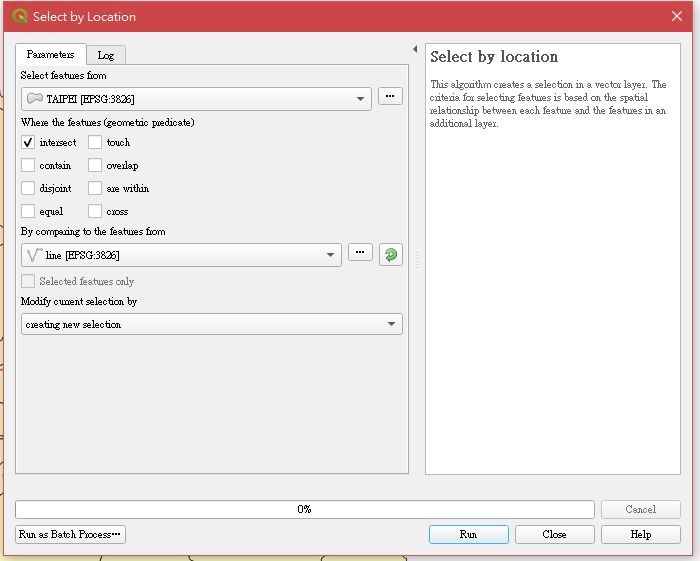
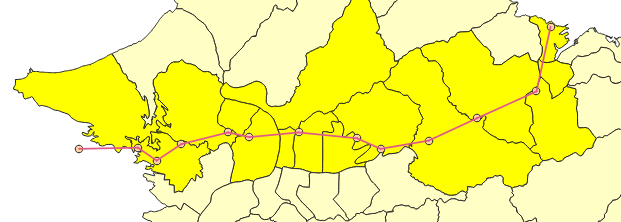


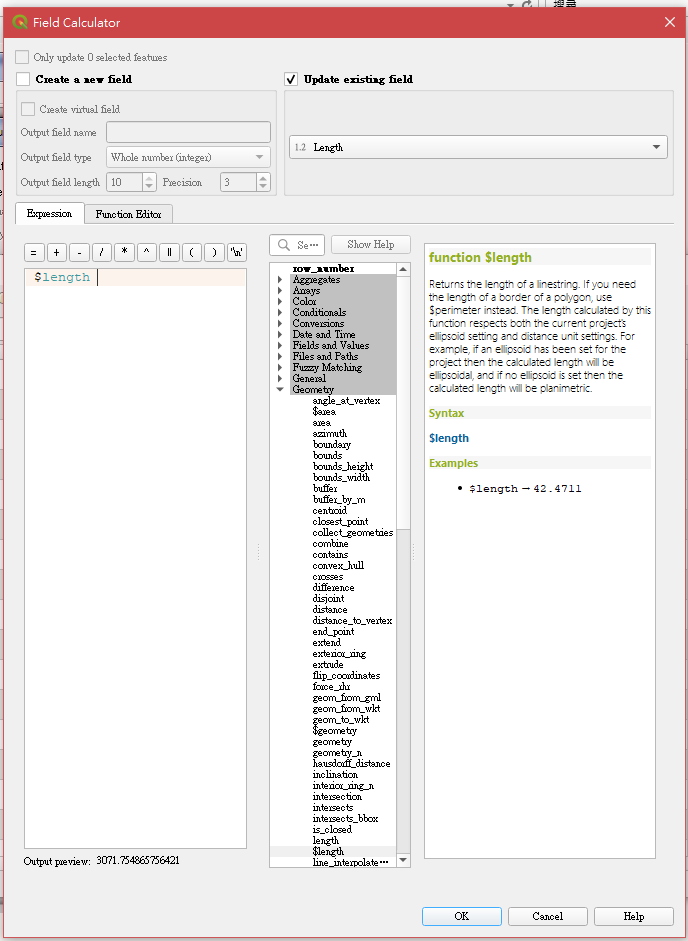




留言
張貼留言